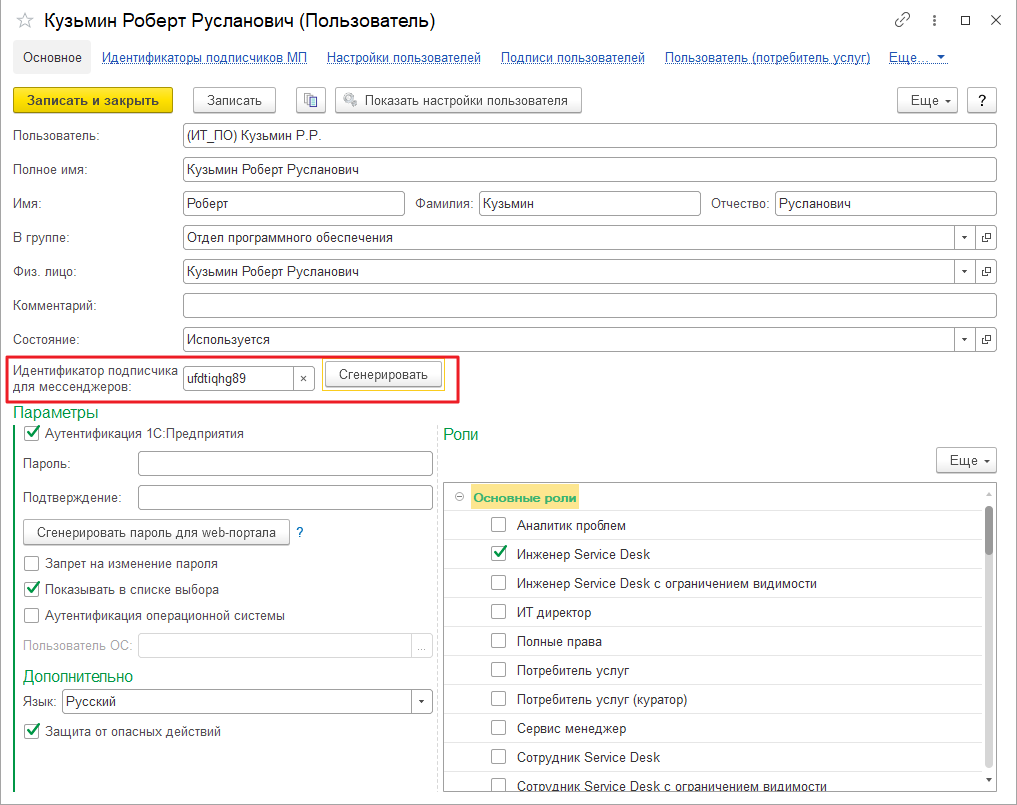Обратите внимание! Данный механизм предназначен только для конфигурации Итилиум.
Настройка интеграции с чат-ботом Viber
В связи с этим, начиная с релиза 5.0.0.3 (дата релиза: 11 мая 2022 года), команда разработчиков Итилиум прекращает развитие чат-бота Viber и рекомендует использовать чат-бот Telegram.
1. На web-сервере «1С:Предприятия» должен быть открыт порт 80 или 443 для приема сообщений из сервиса heroku (он транслирует обращения в Итилиум из Viber) для входящих соединений.
2. Должен быть доступен ресурс Heroku.com для исходящих соединений.
Раздел «Info» чат- бота
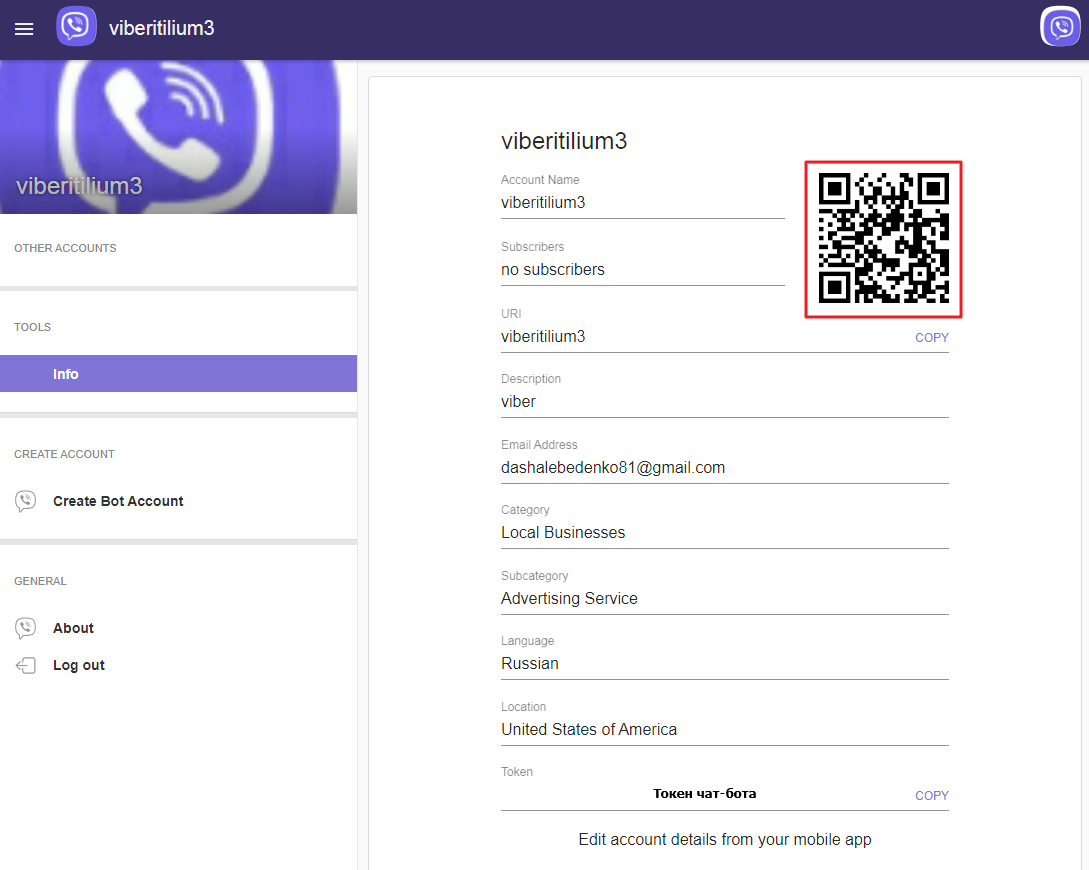
Далее необходимо развернуть web-приложение чат-бота Viber. Для этого необходимо опубликовать информационную базу на веб-сервере, на вкладке «HTTP сервисы» установить флаг ViberAPI.
Публикация на веб-сервере
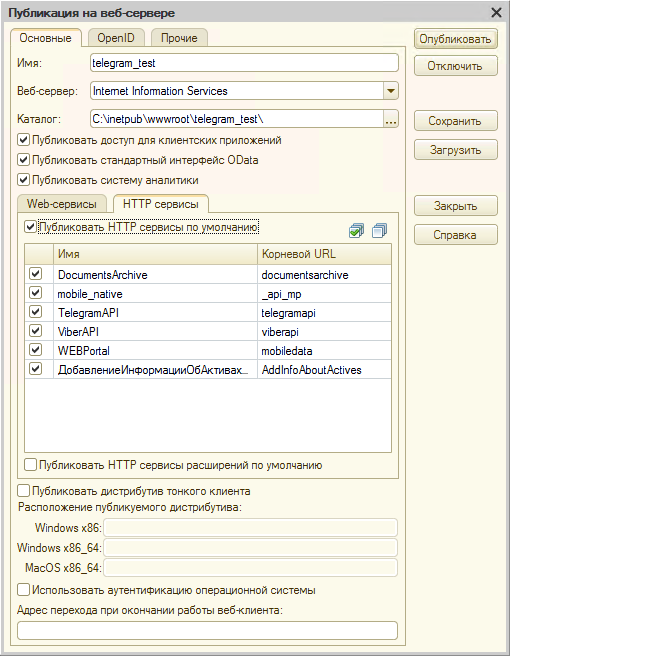
Следующим шагом будет регистрация на сервисе Heroku https://signup.heroku.com/. Заполните все необходимы поля, нажмите кнопку «СREATE FREE ACCOUNT».
Регистрация
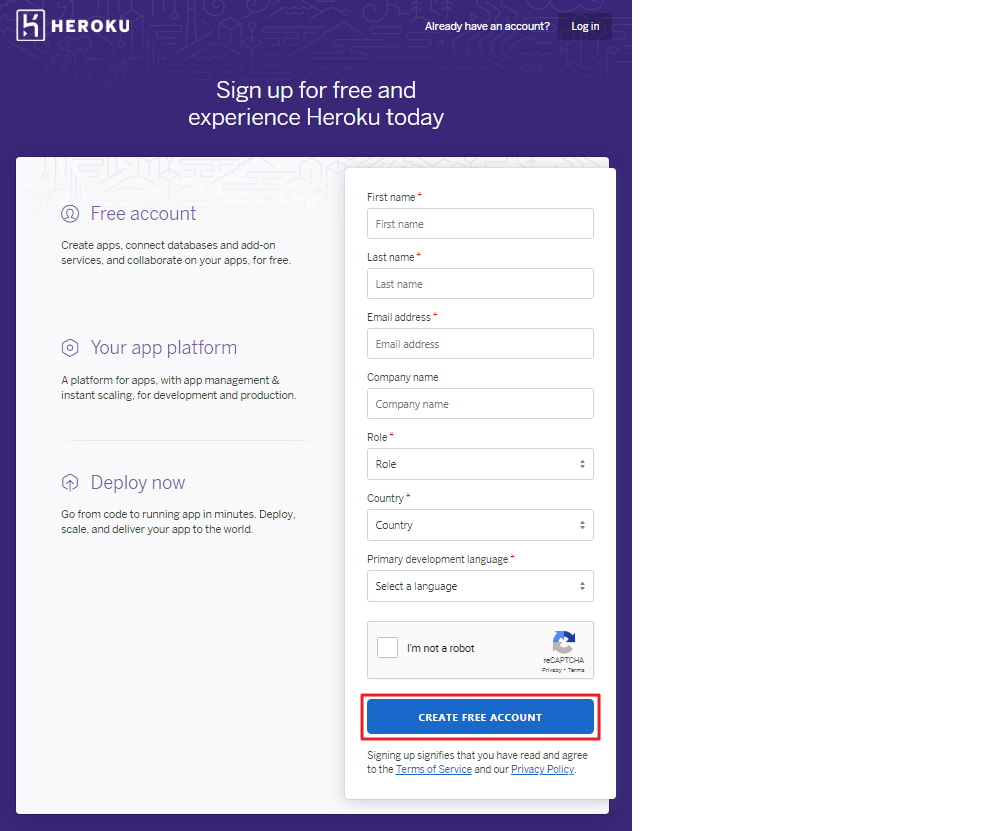
На почту, которая была указана при регистрации, придет письмо с ссылкой подтверждения.
Подтверждение регистрации
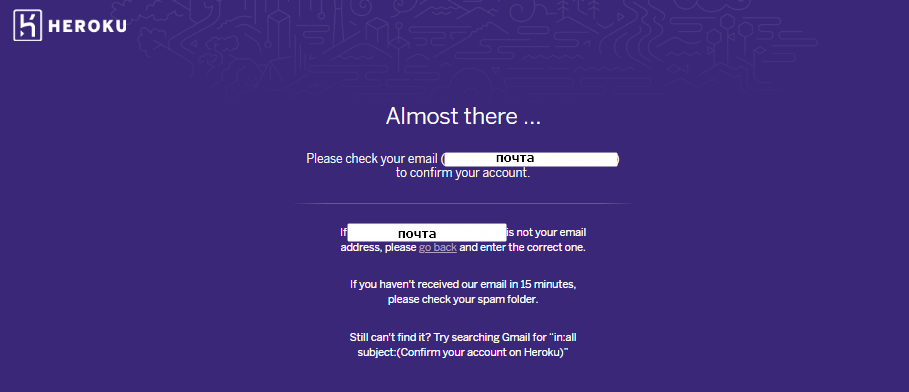
Перейдите по ссылке, указанной в письме, создайте пароль.
После того, как пароль подтвержден и введен корректно, необходимо нажать кнопку «SET PASSWORD AND LOG IN».
Создание пароля
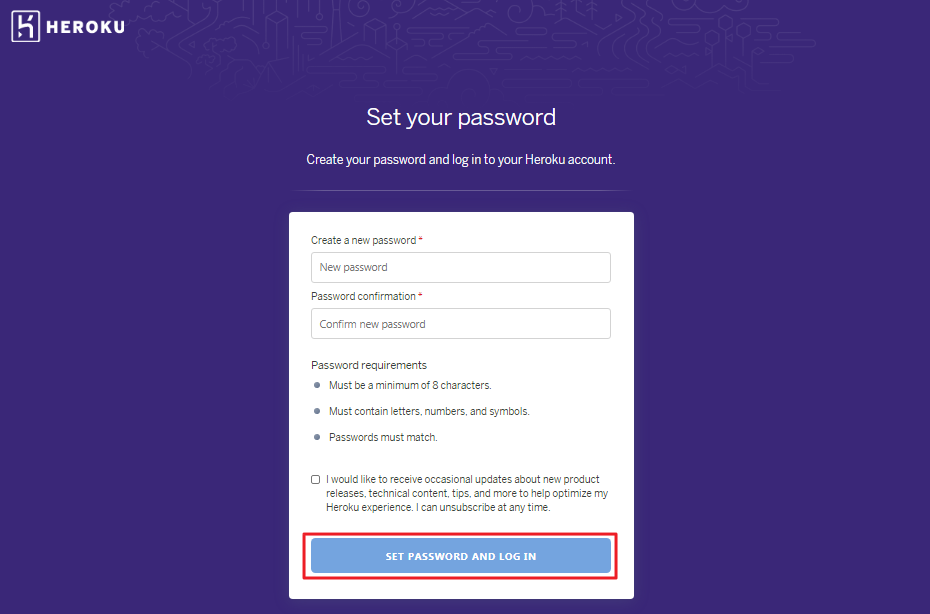
Перейдите по ссылке: https://heroku.com/deploy?template=https://github.com/Desnol/viber_v2/tree/master.
Следующим шагом будет создание приложения. Необходимо заполнить поле «Имя приложения», выбрать «регион», нажать кнопку «Deploy app».
Создание нового приложения
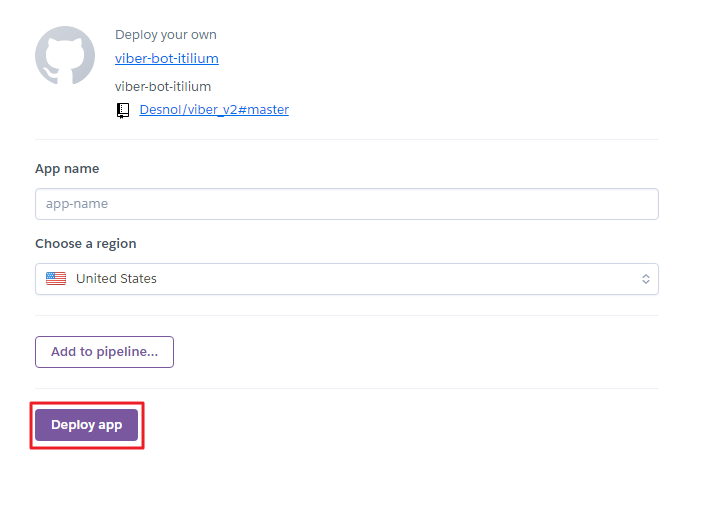
После того как приложение успешно развернуто, для перехода на следующий шаг необходимо нажать кнопку «Manage APP».
Приложение успешно развернуто
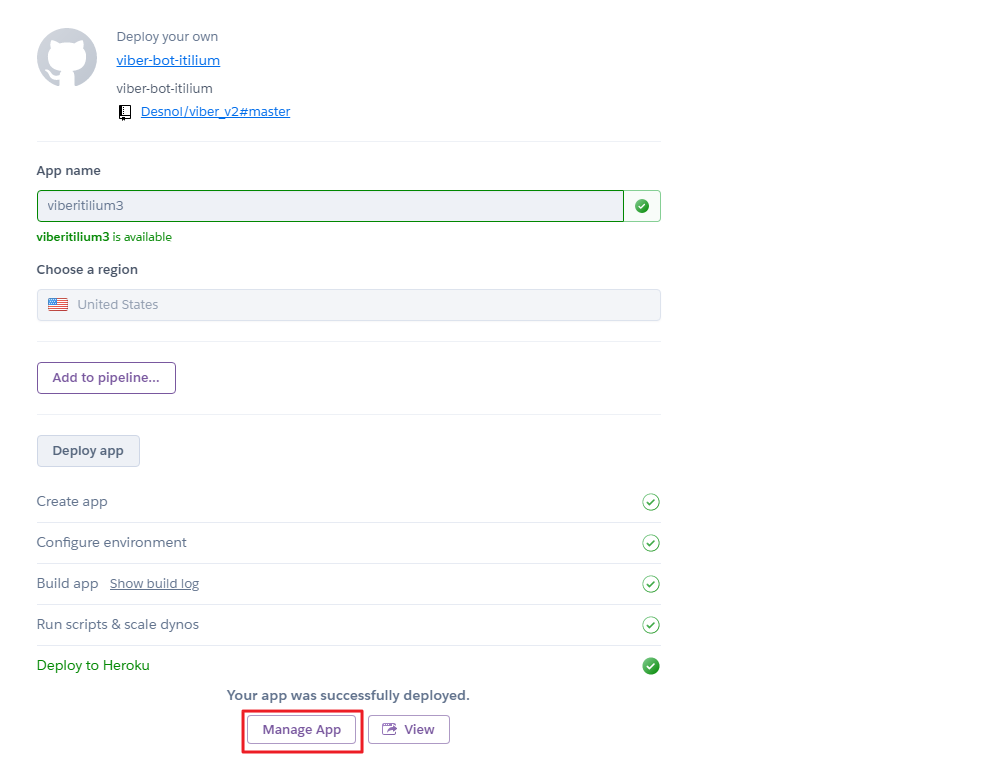
Далее на вкладке «Resources» следует нажать кнопку «Find more add-ons».
Поиск ресурсов
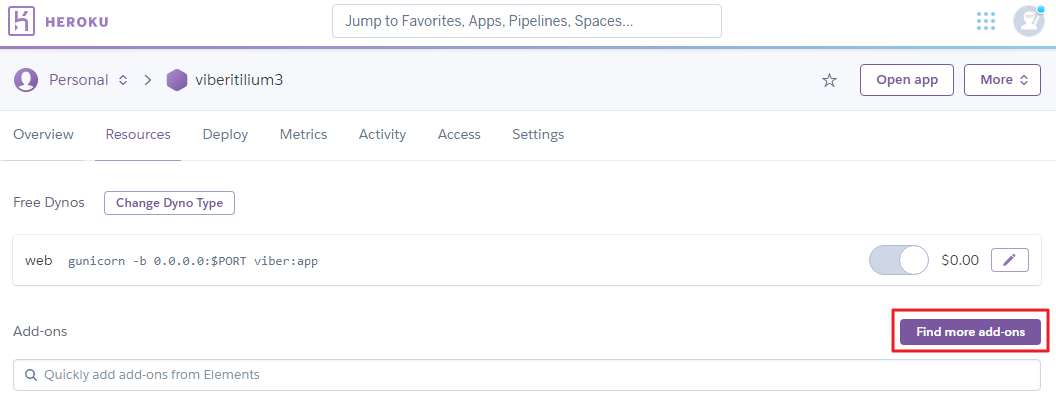
Далее в открывшейся вкладке «Add-ons» необходимо выбрать «Heroku Postgres».
Выбор БД

Далее необходимо нажать кнопку «Install Heroku Postgres».
Установка Heroku Postgres
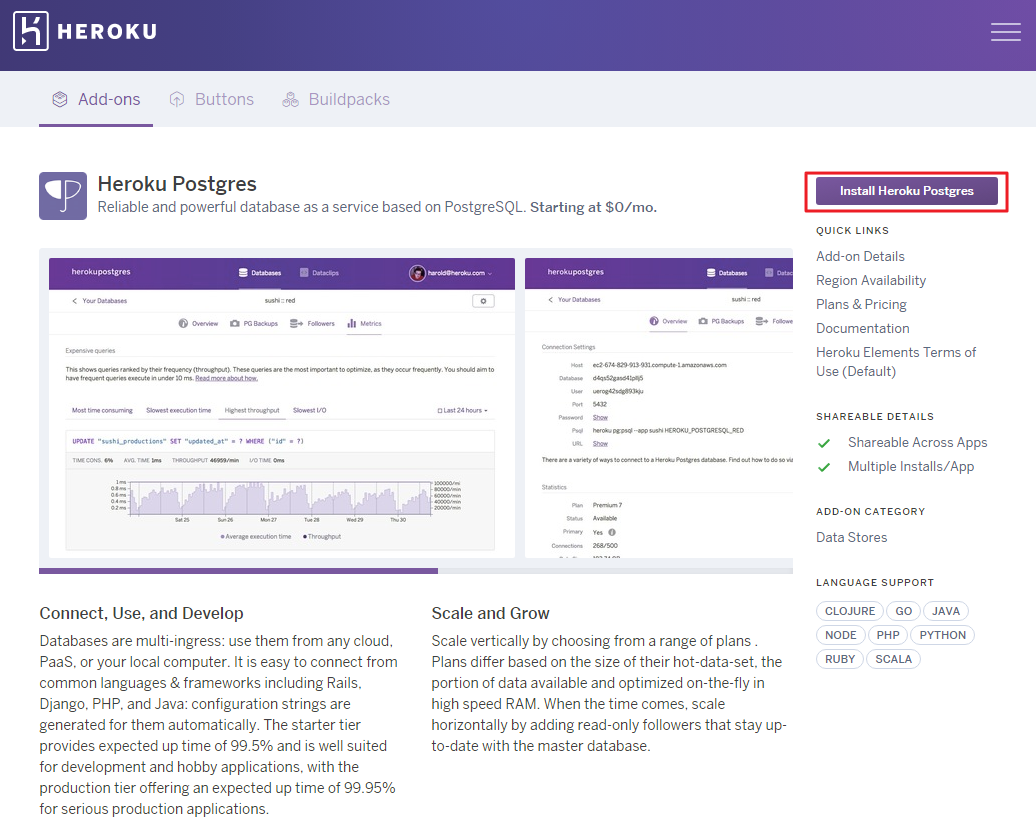
На следующем шаге необходимо указать Имя приложения, нажать «лупу» и выбрать из списка созданное ранее приложение.
Выбор приложения
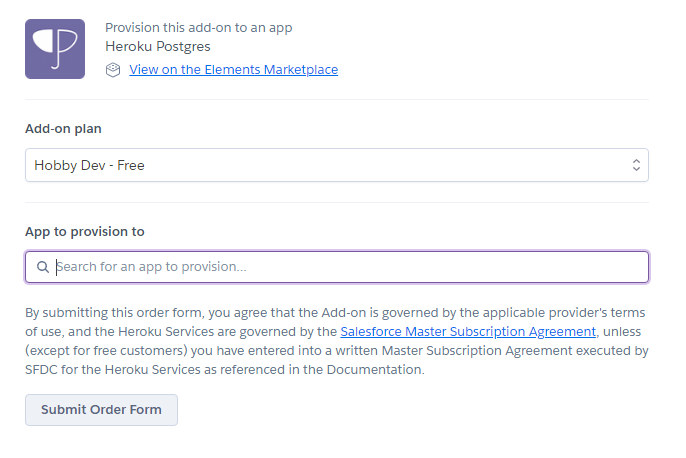
Далее нажать кнопку «Submit Order Form».
Надстройка приложения
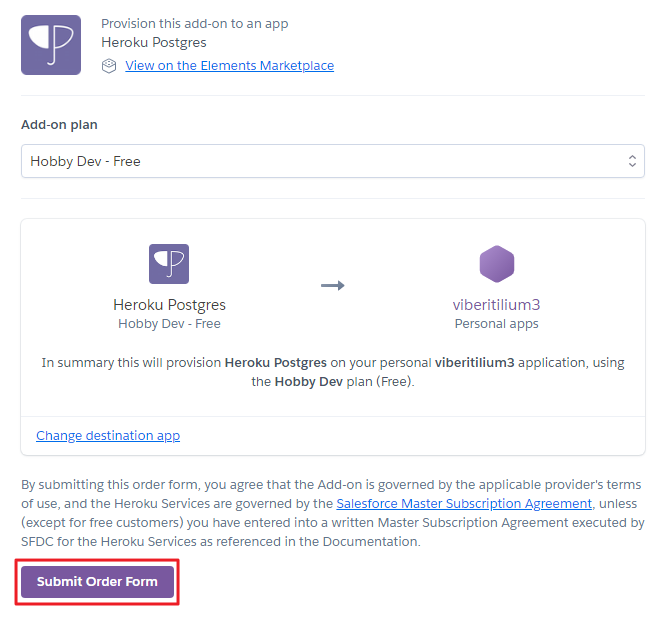
На следующем шаге необходимо перейти в настройку. Для этого нужно нажать «Heroku Postgres».
Настройка БД

Далее перейти на вкладку «Settings» и нажать кнопку «View Credentials».
Настройка
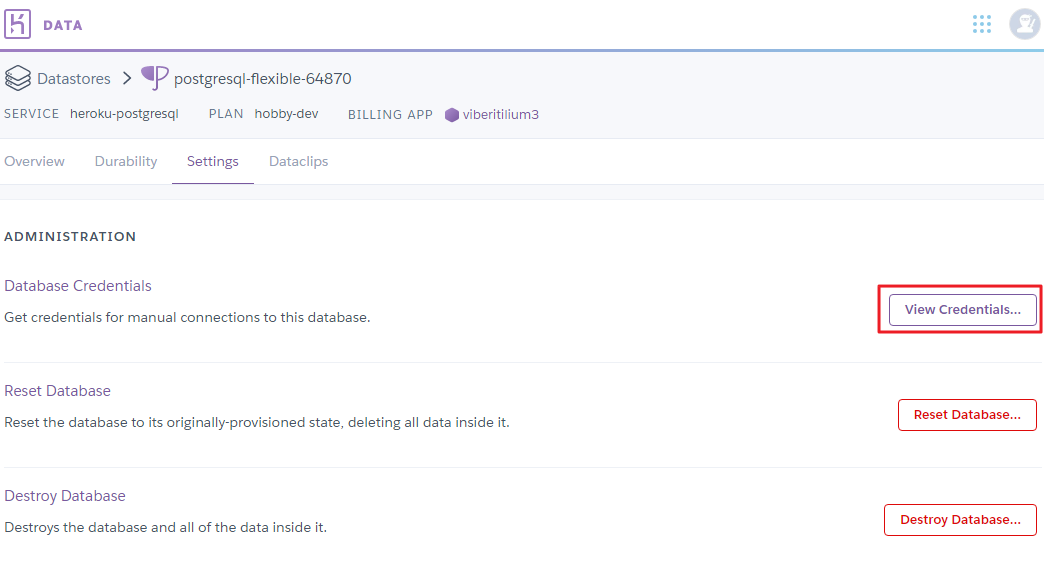
На следующем шаге необходимо нажать на ссылку созданного приложения, для его последующей настройки.
Подключение Postgres

Далее на вкладке «Settings» в группе Config Vars следует нажать кнопку «Reveal Config Vars».
Вкладка «Settings» в группе Config Vars
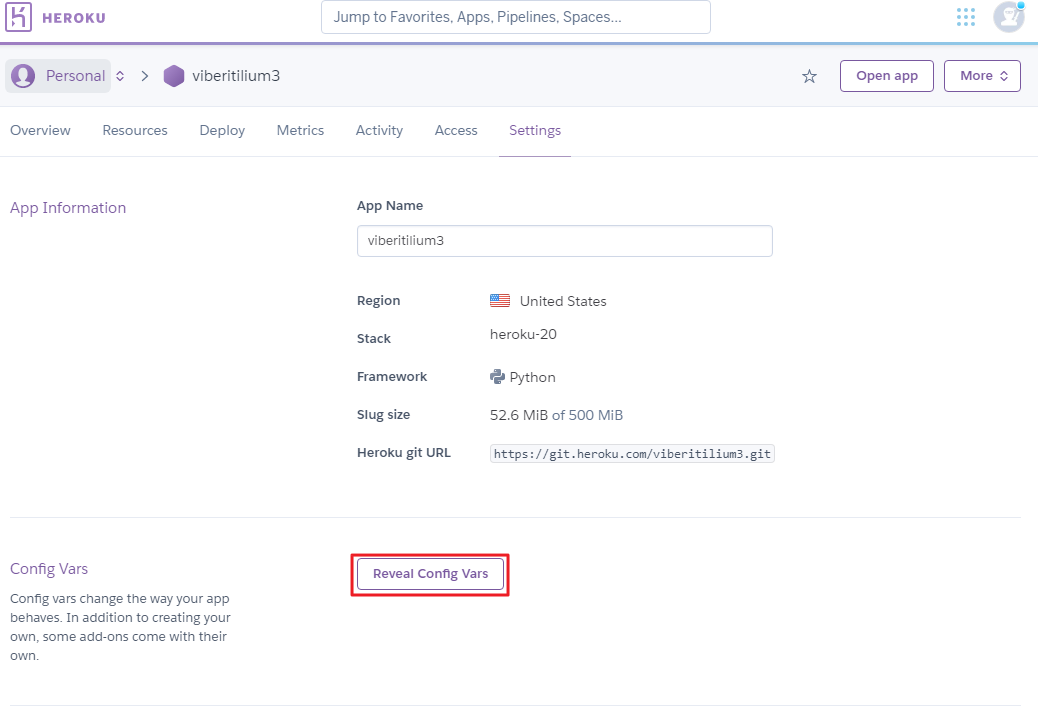
Здесь необходимо добавить ключи и заполнить обязательные реквизиты
| Key | Value |
|---|---|
| AddressApiItilium | Адрес опубликованного http-сервиса http://<serverNameOrIp>/<NameBase>/hs/viberapi/action |
| LoginItilium | Логин для доступа к Итилиум (латиница) |
| PasswordItilium |
Пароль для доступа к Итилиум
|
| AuthToken | Токен созданного бота |
| DATABASE_URL | Ссылка заполняется автоматически после подсоединения Postgres |
| CLEAR_KEY | Произвольный ключ для очистки блокировки бота при зависании |
Добавление ключей и значений
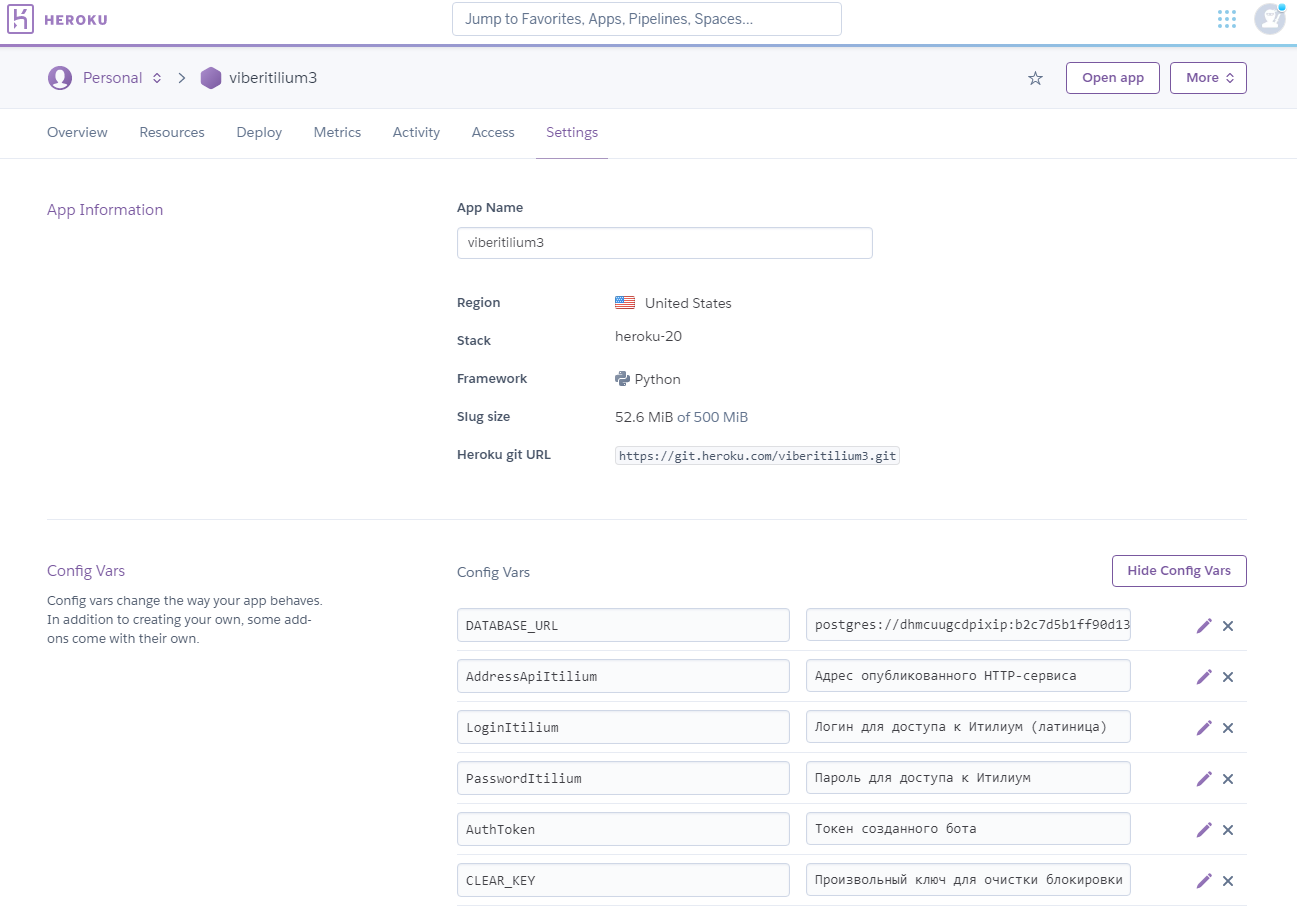
Стоит отметить, что для очистки блокировки при зависании чат-бота необходимо будет перейти по ссылке: https://%servername%/clearBlocks?key=% CLEAR_KEY %.
- %servername% — адрес чат-бота в Heroku;
- % CLEAR_KEY % — произвольный ключ, который был задан на предыдущем шаге при добавлении ключей и значений.
После добавления ключей и заполнения значения необходимо нажать кнопку «More» в верхней части окна, в открывшемся списке выбрать «Restart all dynos».
Кнопка «More» и «Restart all dynos»

Согласиться на появившееся предупреждение и нажать кнопку «Restart all dynos».
Предупреждение
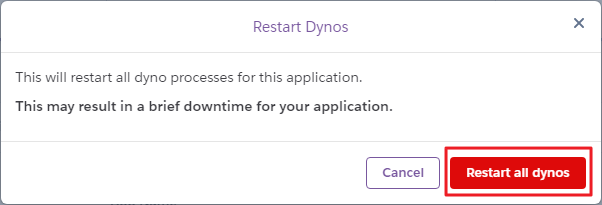
Далее для активации созданного приложения на вкладке «Settings» необходимо нажать по ссылке, находящейся в группе «Domains».
Активация приложения
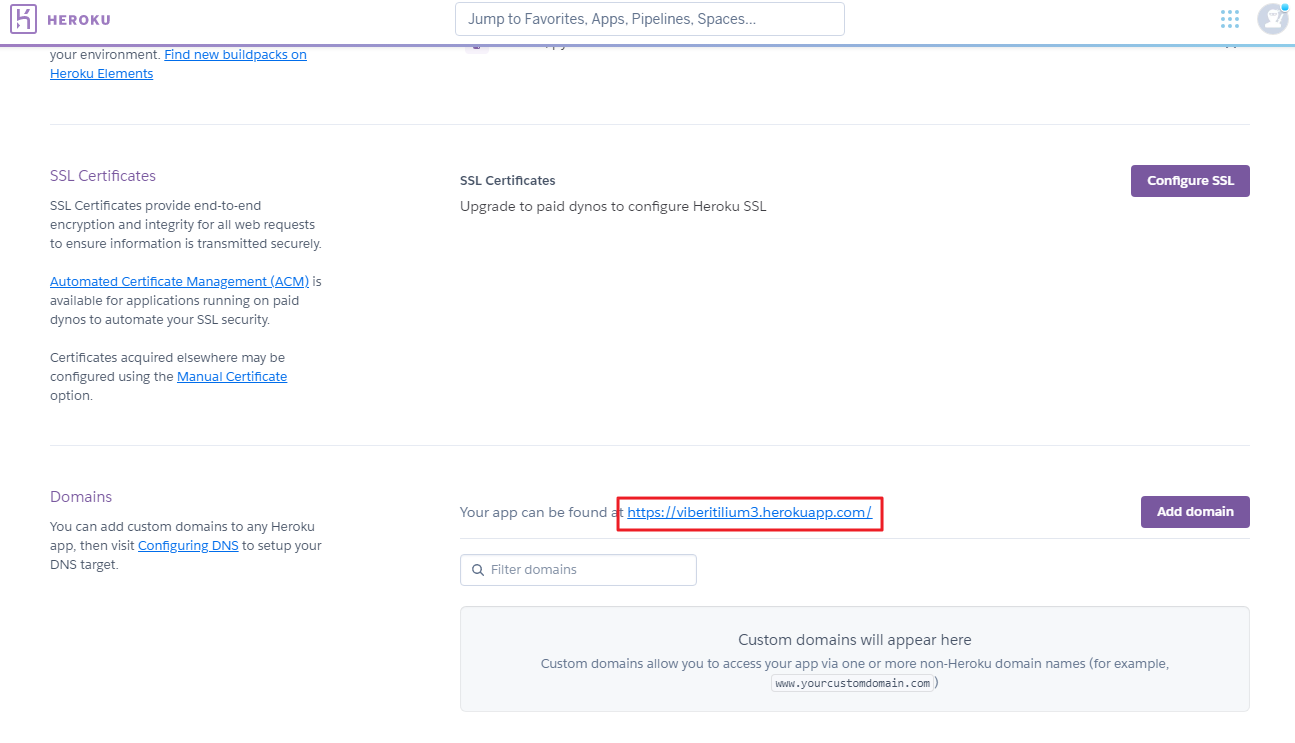
На следующем шаге необходимо в опубликованной информационной базе в разделе «Администрирование и настройки» выбрать «Параметры системы», в настройках ИБ указать полученный код в строке активации и дату окончания лицензии для Viber.
Настройка в параметрах системы
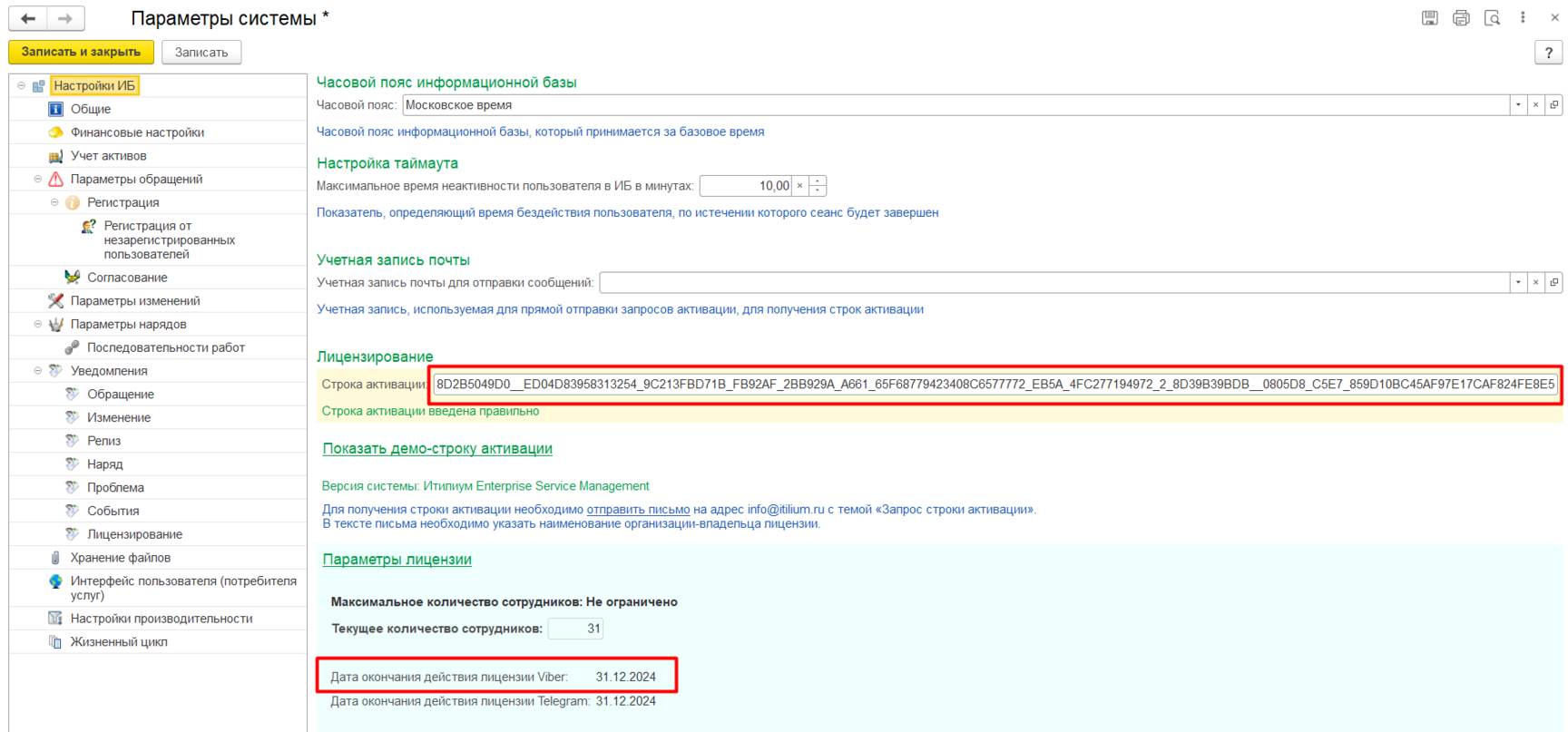
Для распознания чат-ботом пользователя с ролью потребитель услуг, у него необходимо сгенерировать идентификатор подписчика для мессенджера. Для этого необходимо в справочнике «Пользователи информационной базы нажать кнопку «Сгенерировать».
Справочник «Пользователи ИБ»